ciao, innanzitutto scusami per il ritardo, sono in vacanza e la connessione prende malissimo! da quanto mi hai detto su un computer migliore funziona, quindi il problema era il tuo pc oppure la configurazione. siccome è un problema dell'audio ti consiglio di smanettare un poco SOLO con il plugin audio: avvii epsxe, config, audio. nella configurazione audio puoi scegliere se cambiare i settaggi del plugin corrente o usarne un altro. siccome è molto facile cambiare i plugin ti consiglio di cominciare da quello: utilizza uno dei plugin consigliati per il suono piuttosto che quello corrente. siccome è un gioco che gira quasi interamente sui suoni è possibile trovare di questi problemi, nella maggior parte dei giochi il suono standard basta e avanza, ma come dicevo anche nella guida ci sono altri 2 plugin consigliati per chi volesse avere un'esperienza di gioco superiore. prova a cambiare i plugin, se dopo averli tentati uno ad uno non va qllora devi cambiare i settaggi dei plugin( cambiali senza paura di combinare guai, male che vada clicchi default e torna tutto normale). non ho mai prvato ad utilizzare il mouse, ma penso non si pssa a meno che tu non setti il mouse con un software a parte come xpadder, ho un video sul mio canale youtube se ti interessa in cui mostro come farlo con un controller ps3, ma è possibie faelo con quasi tutte le peroferiche di gioco CABLATE. la intro del gioco è normalissimo che venga saltata, PURTROPPO.